PCの両方のプロセッサが開発されたアーキテクチャと、使用するソフトウェアについて言及する場合、これらは通常32ビットまたは64ビットです。 最初のモダリティは、長年にわたって、使用のために徐々に消えていくのは事実です 32ビットアーキテクチャの .
これは論理的であり、実際には生命の法則であると言えるでしょう。 そして、テクノロジーがより複雑で強力になるにつれ、これらすべての基盤となるアーキテクチャも進化する必要があります。 しかし、32から 64ビット 世界的には、何年もの間発展してきたものであり、残っているものです。 さらに、フルキャパシティで動作する32ビットアーキテクチャをベースにしたコンピュータは、世界中に何百万台も存在しています。
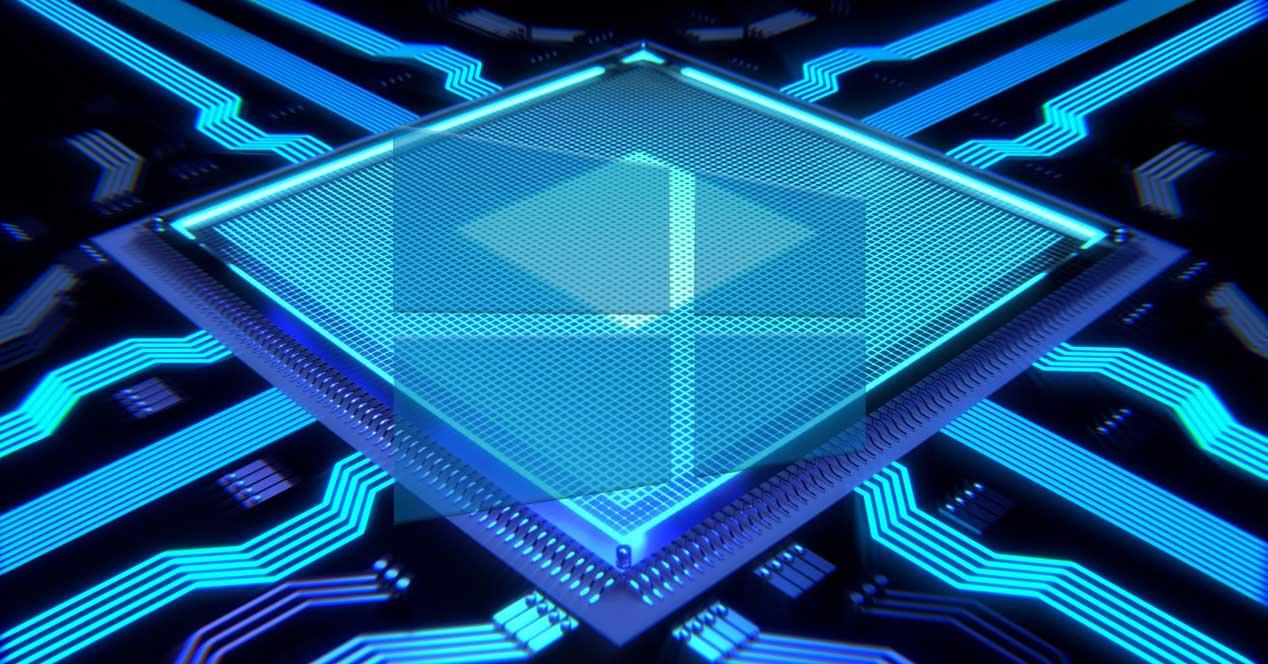
ただし、前述したように、 テクノロジー 進化を止めません。 遅かれ早かれ、32ビットから64ビットへの変更は避けられないため、これをお知らせします。 しかし、2020年の半ばに、現時点では両方のアーキテクチャが適切に共存しています。 さらに、ソフトウェアセクターに焦点を当てた場合、32ビットか64ビットかわからないこともあります。
現在のソフトウェアは64ビットになる傾向があります
現時点では、ほとんどのプロセッサが64ビットであることを覚えておいてください 建築 。 もちろん、前述したように、多くのユーザーは、32ビットプロセッサをベースとする古い機器や限られた機器を使い続けています。
一方、ソフトウェアのセクションでは、32ビットアーキテクチャでコンパイルされた多くのアプリケーションとオペレーティングシステムがまだあります。 これは、PCにプログラムをインストールするときに、この意味での非互換性が原因で機能しない場合があることを意味しています。 たとえば、これは32ビットの機器があり、64ビットの機器を使用する場合に見つかるものです。 ソフトウェアを使用して、WindowsXNUMX XNUMXビット上で動作する XNUMXTB RAID XNUMX を備えたデスクトップ コンピューターで録画されます。 この場合、これらの問題の経験がない一部のユーザーは、多少混乱するかもしれません。
同時に、オペレーティングシステムでさえも Windows 10には32ビットバージョンもあります。 確かに、64ほど普及していませんが、互換性のあるプロセッサがインストールできるように存在しています。 さて、これをすべて回避するために、これらの同じ行で、私たちが使用するアーキテクチャを知る方法を示します Windows 10 またはインストールされているアプリケーションによって。 今日、多くのソフトウェア開発者が私たちが選択できるように、両方の方法でプロジェクトを立ち上げていることに注意してください。
Windows 10 32ビットと64ビットのどちらを使用しているかを知る方法
さて、世界中で最も使用されているデスクトップのオペレーティングシステムであるWindows 10のセクションに焦点を当てれば、疑いなくあなたを助けます。 同じシステムを長年使ってきたのかもしれませんが、実際は 32または64ビットバージョン 。 ただし、この点に関して疑わしい点がある場合は解決するため、簡単に説明します。 まず、Windows設定アプリケーションを開きます。
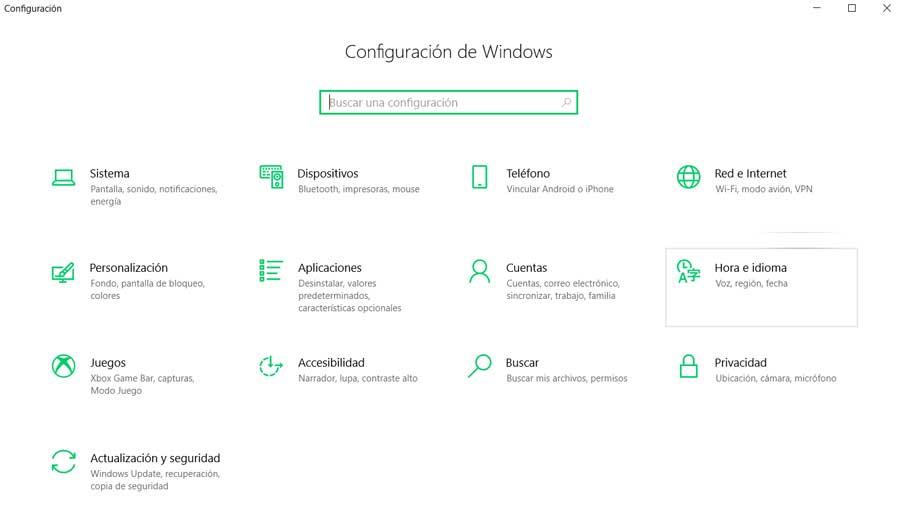
このセクションにアクセスできるとしましょう Windows Win + Iキーの組み合わせを使用します。 次に、新しいウィンドウがいくつかのオプションとともに表示されますが、この場合に興味があるのはいわゆる エントルピー 、ここをクリックします。 さて、表示されるインターフェースの左側に、さまざまなエントリが表示されているので、最後のバージョンであるAboutに移動します。
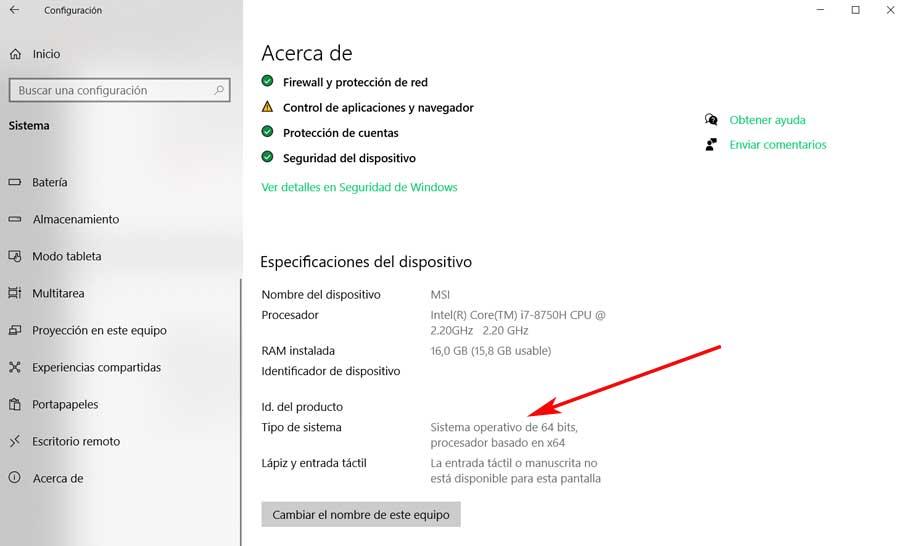
ここでは、機器とシステムの両方についてかなりの量の情報が見つかります。 この間、すでに両方のアーキテクチャを確認できます。 プロセッサ 私たちが使用しているPCとWindowsシステムの
アプリケーションが32ビットか64ビットかを確認する方法
一方、Windowsベースのコンピューターで日常的に使用しているアプリケーションやプログラムを指します。 前述したように、これらは32ビットまたは64ビットになる可能性があるため、どのように正確に知ることができるかを見ていきます。 64ビットのWindowsシステムは、32ビットと64ビットの両方のプログラムを実行できることに言及する価値があります。 したがって、 アーキテクチャを知る 特定のアプリケーションの。
Windows自体からアーキテクチャを知る
これは、ほとんどの場合、最新の64を使用することをお勧めするためです。これは、セキュリティ上の理由などから、32ビットプログラムの方がはるかに脆弱であるためです。 さて、チェックを実行するには、最初にシステムタスクマネージャにアクセスします。
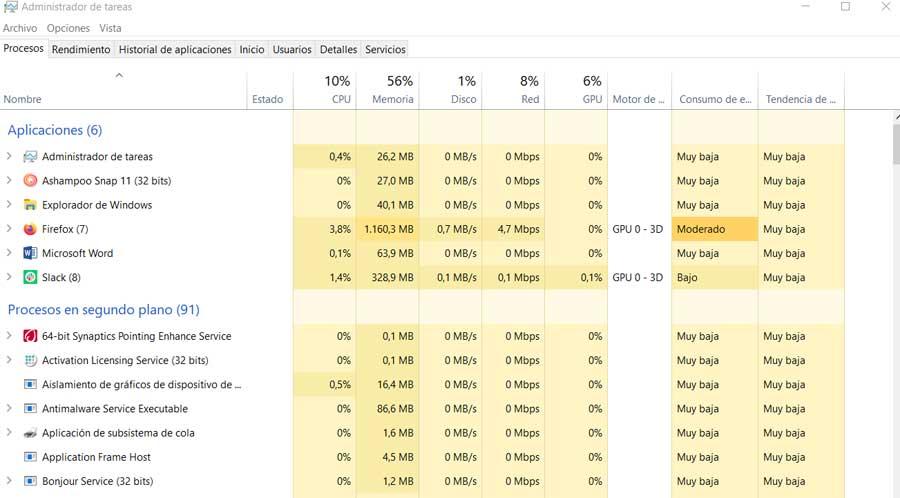
それを開くには、キーの組み合わせでそれを行うことができると言います CTRL + SHIFT + ESC 、タスクマネージャーが表示されます。 ここで問題になる場合は、[詳細]タブをクリックする必要があります。 次に、マウスの右ボタンで任意の列のヘッダーをクリックして、[列の選択]オプションをクリックします。 いくつかのセクションが表示され、そこから選択できます。これらは、タスクマネージャーに追加できるセクションです。
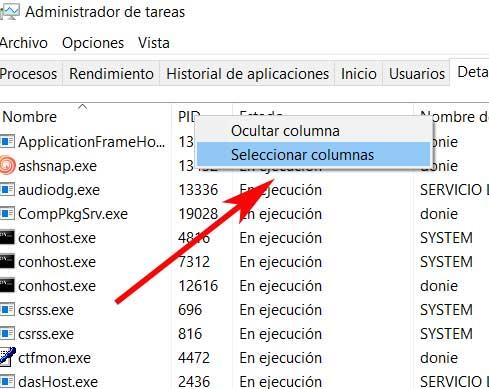
したがって、表示されるオプションのリストで、プラットフォームコールを検索してアクティブ化する必要があります。 このようにして、同じ名前の新しい列がどのように表示されるかを確認します。各列のアーキテクチャをすでに確認できます。 実行中のアプリケーション 。 表示されないデータを知りたい場合は、まず運用する必要があることは明らかです。
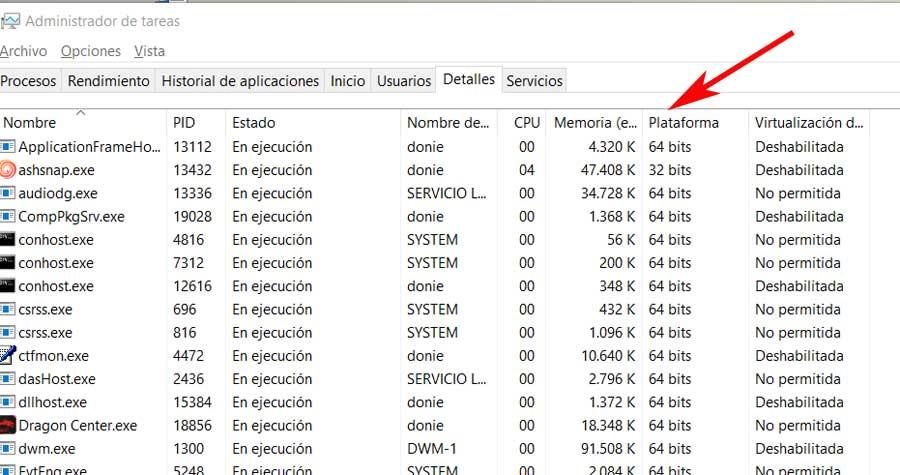
別のアプリケーションでのアーキテクチャについて学ぶ
ご覧のように、これは、先ほど説明したこのデータを知るための非常に単純な方法ですが、サードパーティのプログラムでも確認できる方法です。 これが今話し合うケースです。 具体的には、呼び出されたアプリケーションを参照します ExeProperties からダウンロードすることができます このリンク .
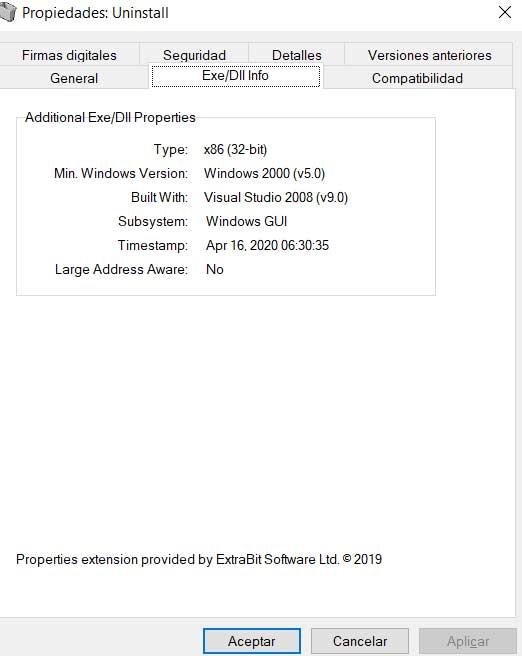
アプリケーションをインストールしたら、ファイルのプロパティに新しいタブを追加するとします。 したがって、右クリック マウス 実行可能ファイルのボタンをクリックし、プロパティを選択して、Exe / Dlld情報タブでアプリケーションのアーキテクチャを確認します。
